
Mācekļi II - Datorspēle 2002 Release. Attiecīgi izstrādātāji pat nedomāja par mūsdienu operētājsistēmu optimizāciju, kā arī nebija spēju īstenot šo uzdevumu. Šī iemesla dēļ, mēģinot uzsākt mācekļus II uz Windows 10, parādās bremzes vai attēls ir izkropļots, lai gan spēle nav prasīga dziedzeru. Tas ir saistīts tikai ar saderības jautājumiem. Ir vairāki risinājumi, kas ļauj jums noteikt šo situāciju. Iepazīsimies ar viņiem sīkāk.
Mēs risinām problēmas ar spēļu mācekļiem II Windows 10
Daudzi cilvēki zina, ka izpildāmā faila īpašībās ir saderīga cilne. Tas ļauj izveidot programmas darbību, izmantojot iepriekšējo operētājsistēmu versiju konfigurāciju. Tomēr tas ne vienmēr strādā ar mācekļiem II. Ir arī citas metodes, ar kurām jūs varat noņemt bremzes. Katrs no tiem ir jāmēģina pārmaiņus, lai atrastu piemērotu situāciju kā rezultātā.1. metode: Ieslēdziet saderības režīmu
Mēs jau minējām šo režīmu virs šī režīma, bet fakts ir tāds, ka iesācēju lietotāji pat nezina par to vai nezinu, kā izveidot pareizu iestatījumu, nospiežot prom no pieteikuma iezīmēm. Tāpēc mēs nolēmām demonstrēt šo metodi sīkāk par mācekļu piemēru II.
- Ievietojiet izpildāmo lietojumprogrammas failu vai saīsni, caur kuru jūs braucat. Nospiediet to ar peles labo pogu un izvēlieties "Properties" konteksta izvēlnē.
- Pāriet uz saderības cilni.
- Pārbaudiet marķiera vienumu "Palaidiet programmu saderības režīmā ar:".
- Pēc tam tiek aktivizēts uznirstošais logā. Jūs interesē "Windows 98 / Windows ME" vai "Windows 95".
- Nākotnē jūs varat atgriezt un instalēt papildu parametrus, ja iestatījums tiek veikts vienkārši nerada pareizu rezultātu. Pievērsiet īpašu uzmanību zemas krāsu režīmam un aktivizējiet displeja izšķirtspēju 640 x 480.
- Setupa beigās noklikšķiniet uz pogas Lietot.
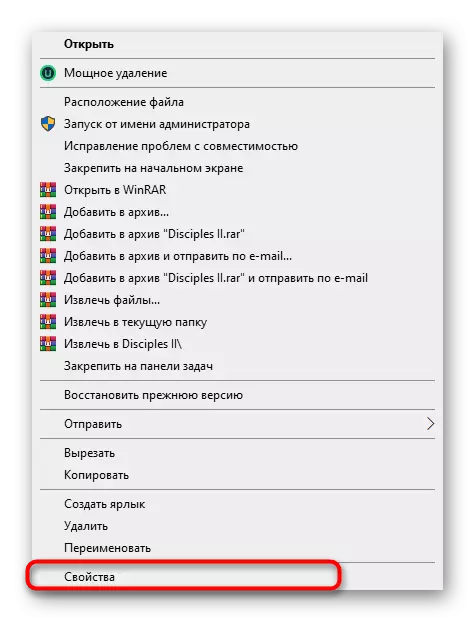
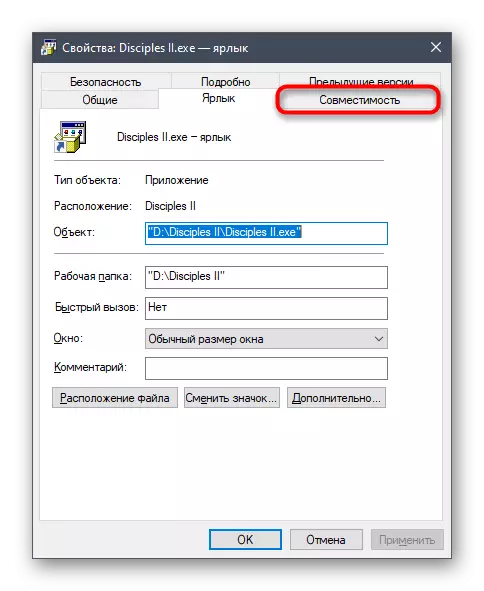
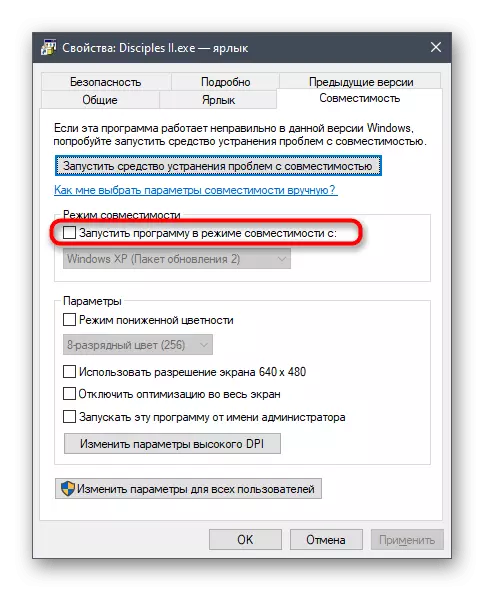
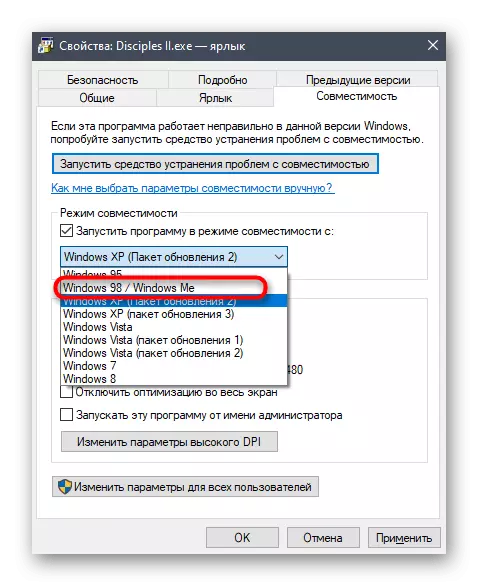
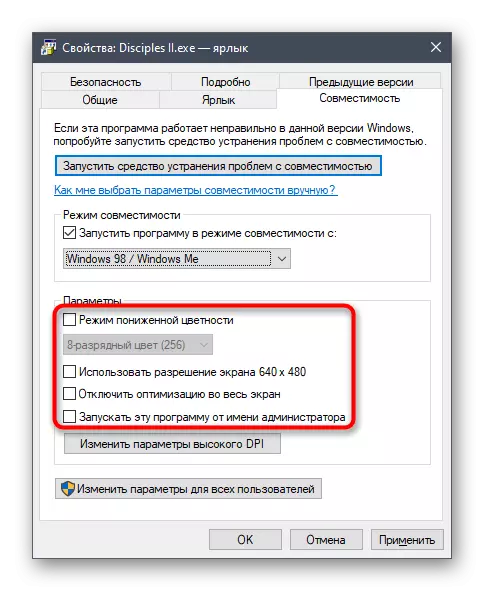
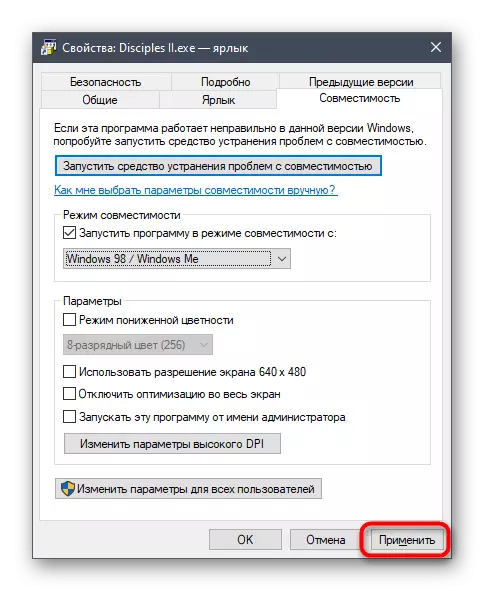
Tagad jūs varat aizvērt rekvizītu logu un atkārtot mācekļu uzsākšanu II. Ja pareizu efektu nevar sasniegt, dodieties uz šādām metodēm, apvienojot tos ar iespējotu saderības režīmu.
2. metode: Procesa prioritātes uzstādīšana
Katrai programmai, kas uzsākta sistēmā Windows, ir jūsu procesi, kas tiek parādīti uzdevumu pārvaldniekā. Pēc noklusējuma sistēma automātiski atklāj katra uzdevuma prioritātes, sadalot slodzi uz komponentiem, jūs varat konfigurēt šo parametru un patstāvīgi. Lai labotu bremzes mācekļus II, rīkojieties šādi:
- Pirmkārt, palaidiet spēli un pēc tam to velciet. Noklikšķiniet uz tukšas vietas uzdevumjoslā ar peles labo pogu un parādās konteksta izvēlnē, izvēlieties "Task Manager".
- Pārvietojiet uz cilni "Detaļas".
- Skatieties mācekļus II procesu un noklikšķiniet uz tā ar PCM. Izvēlnē, kas parādās, peles pār "iestatīt prioritāti" un izvēlieties "High".
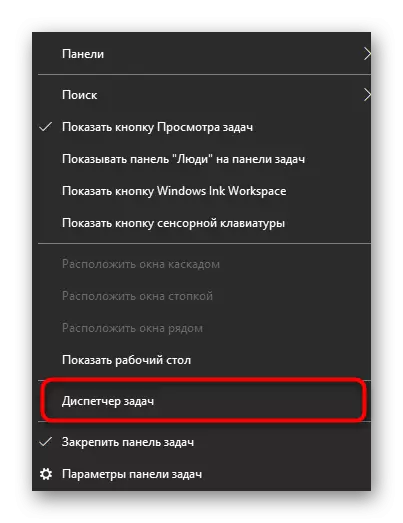
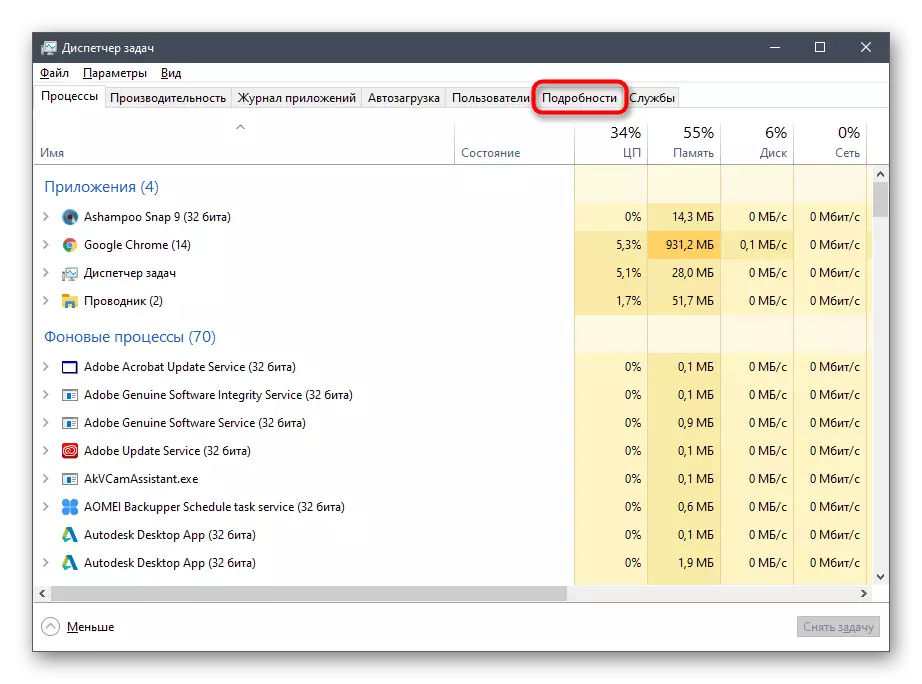
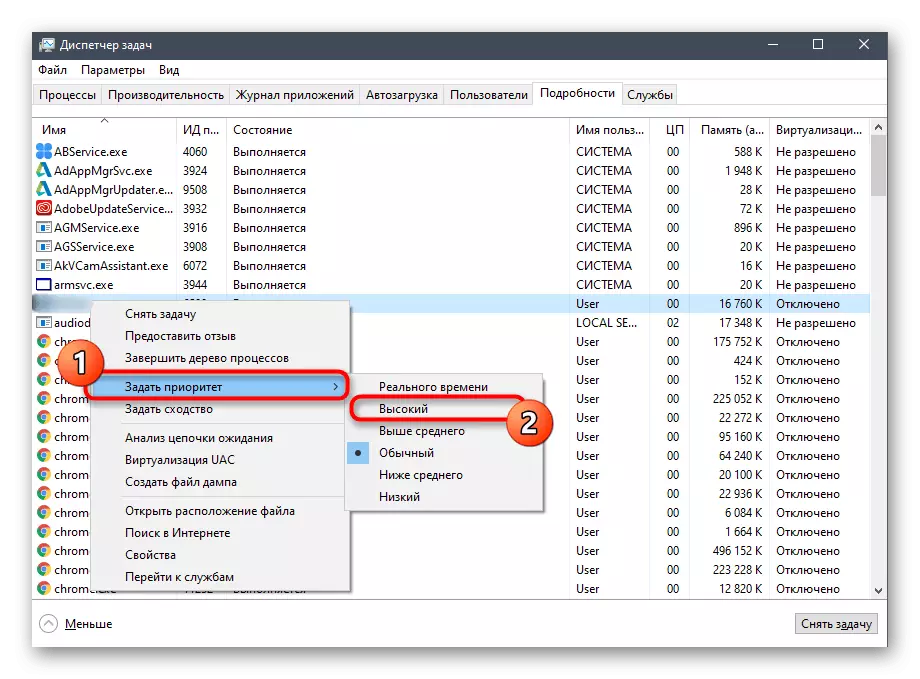
Pēc tam jūs varat droši aizvērt uzdevumu pārvaldnieku un atgriezties pie pieteikuma. Ja iestatījumi ir vienkārši uzstādīti, jums būs jānosaka tos ar katru nākamo mācekļu uzsākšanu, lai atbrīvotos no bremzēm.
3. metode: konfigurācijas faila konfigurēšana
Saknes mape ar mācekļiem II ir konfigurācijas fails, kas ir atbildīgs par grafisko komponentu spēlē un citiem parametriem. Tam ir viens vienums, kas saistīts ar DirectX komponentu. Ja tas ir atspējots vai trūkst, problēmas ar darbību pieteikumu var novērot Windows 10. Šī situācija tiek novērsta manuāli.
- Iet uz saknes lietojumprogrammas ērti.
- Uzlieciet tur failu "disciali.in" un noklikšķiniet uz PCM.
- Konteksta izvēlnē, peles pār "atvērt ar" un izvēlieties "Notepad".
- Mainiet "USED3D" parametra vērtību "1", un tā prombūtnes gadījumā ievietojiet virknes izmantoto3D = 1 satura galu.
- Pirms faila aizvēršanas pārliecinieties, lai saglabātu iestatījumus.
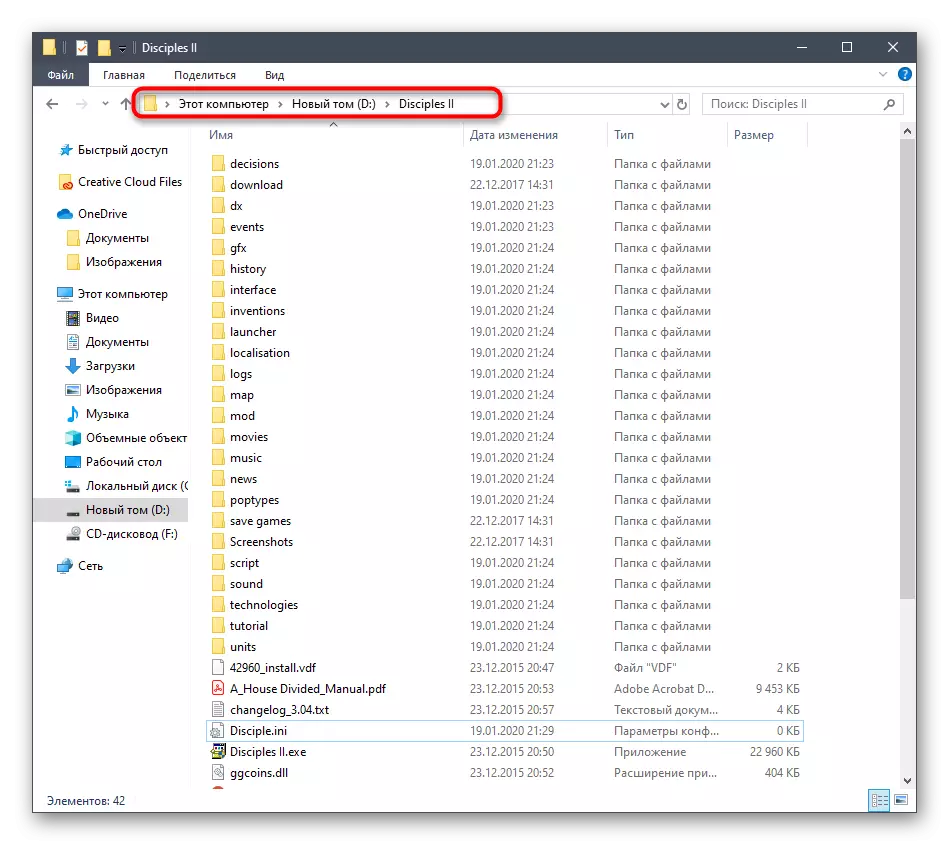
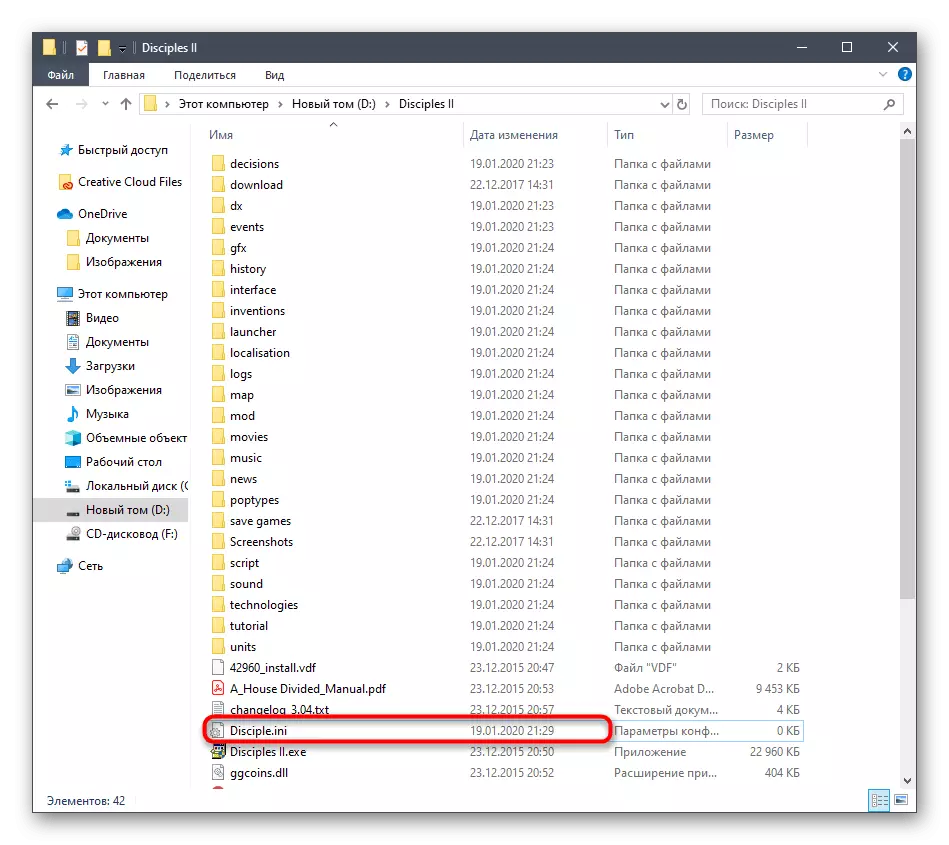
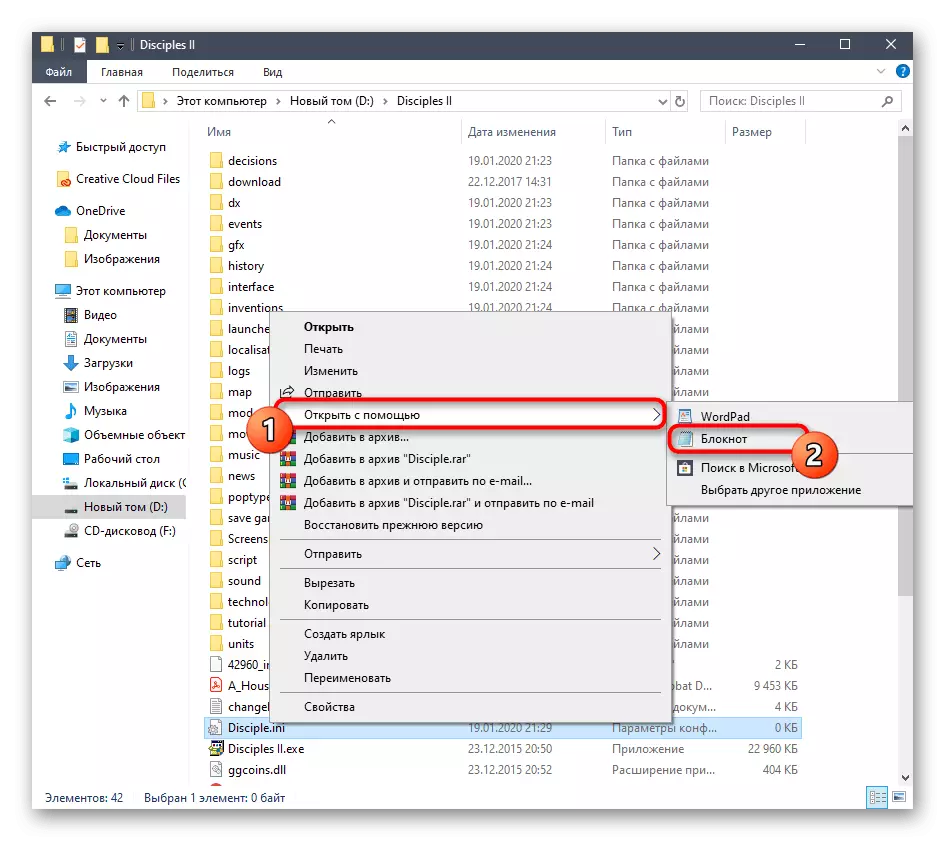
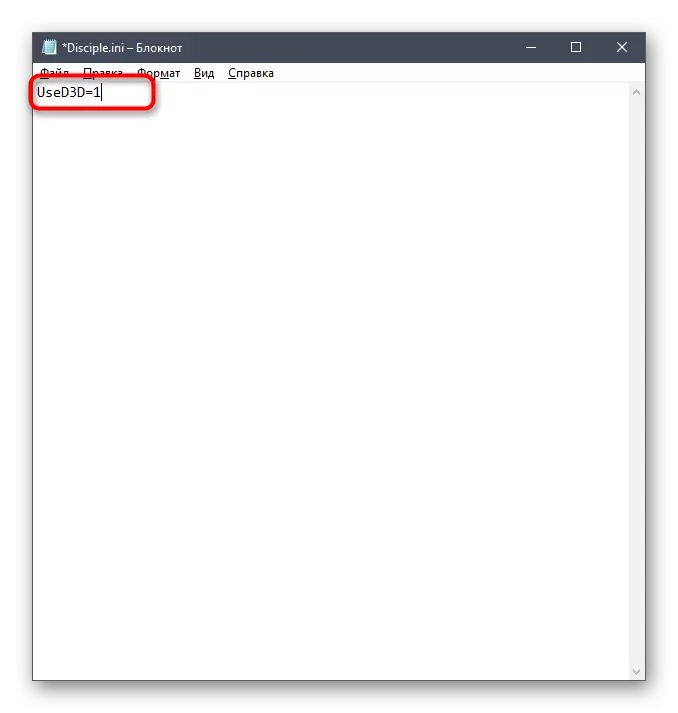
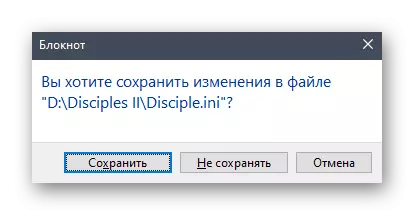
Pēc tam mēģiniet sākt spēli. Mēģiniet apvienot saderības režīmu ar šo iestatījumu, lai iegūtu vislabāko rezultātu. Atgādināt, ka instrukcijas tās aktivizēšanai ir izklāstīti 1. metode.
4. metode: Config redaktora iestatīšana
Saknes mapei ar mācekļiem II ir izpildāms fails, ko sauc par "Config redaktoru". Tas ir atbildīgs par pieteikuma parametru noteikšanu. Mūsu gadījumā mēs to izmantosim, lai atspējotu iebūvēto saderības režīmu un aktivizēšanu Direct3D opciju. Šis uzdevums ir šāds:
- Iet uz direktoriju ar spēli un atrast tur "Config redaktors" tur. Palaidiet šo izpildāmo failu.
- Atzīmējiet izvēles rūtiņu "Izmantot Direct3D".
- Pēc tam noņemiet izvēles rūtiņu no saderības režīma vienuma. Pirms ievadīšanas pārliecinieties, lai saglabātu iestatījumus.
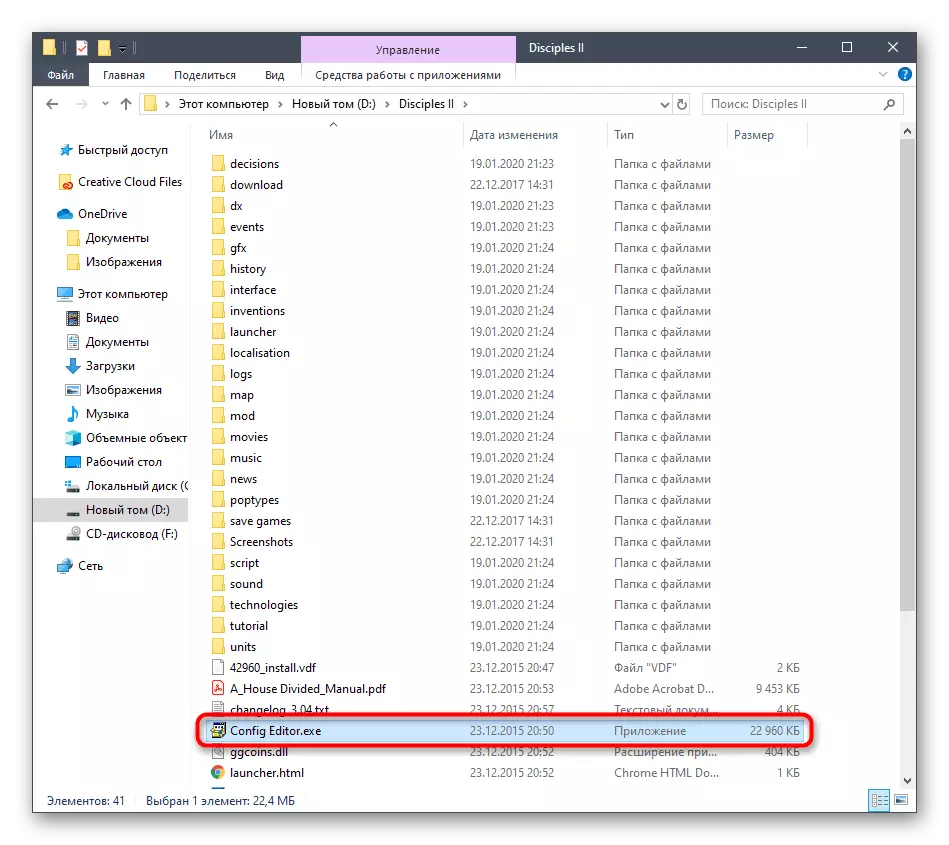
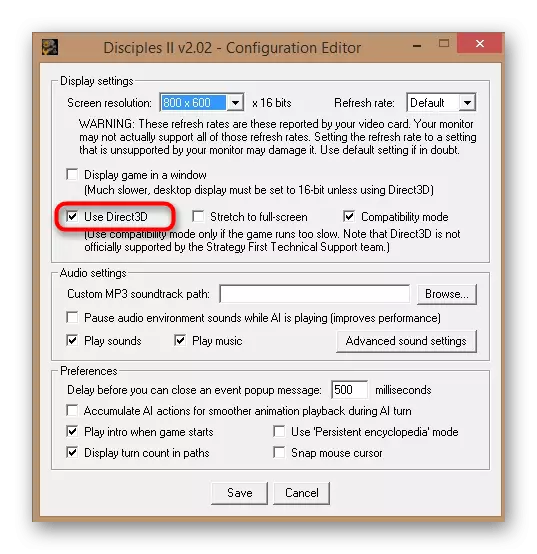
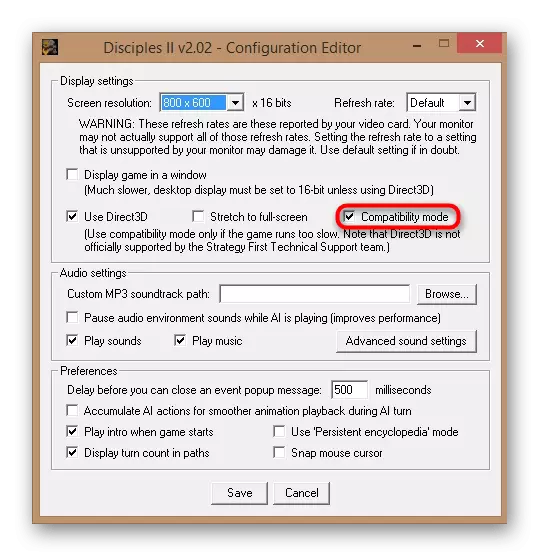
Tagad no tās pašas mapes varat palaist izpildāmo failu vai īsceļu ar programmu, lai pārbaudītu tikai iestatījumu efektivitāti.
5. metode: VirtualBox un Windows XP lietošana
Pēdējais un radikālais veids, no kuriem tiks apspriests mūsu pašreizējā rakstā, ir izmantot VirtualBox programmu, kurā tiks instalēta Windows XP. Tagad Windows XP ir pilnībā saderīgs ar attiecīgo spēli, tāpēc bremzēm jāpazūd. Problēmas ar fragmentu nedrīkst pat novērot ar īpašniekiem salīdzinoši vāju datoru, jo OS, un spēle pati neprasa milzīgu resursu apjomu. Vispirms jums ir nepieciešams instalēt virtuālo mašīnu, tad sistēma pati, un pēc tam lejupielādēt spēli tur un sākt. Lasiet vairāk par to atsevišķā materiālā mūsu mājas lapā, pārvietojot zemāk esošo saiti.
Lasīt vairāk: Kā instalēt Windows XP uz VirtualBox
Tie bija visas metodes, lai risinātu problēmas ar mācekļiem II bremzes Windows operētājsistēmā 10. Kā jūs varat redzēt, galvenais uzsvars tiek likts uz saderības režīmu iestatīšanu un grafisko parametru aktivizēšanu, kas ietekmē pareizu mijiedarbību ar jauno versiju OS. Tas paliek tikai busting, lai atrastu optimālo iespēju, kas pilnībā glābs jūs no problēmas. Extreme gadījumā jūs varat izmantot Windows XP virtuālo mašīnu, kur jebkurš glitches vispār nav jābūt.
